
DVDS, бусад оптик медиа шиг, найдваргүй хоцрогдсон. Үүний зэрэгцээ олон хэрэглэгчид эдгээр диск дээрх янз бүрийн видео бичлэгийг хадгалсаар байгаа бөгөөд зарим нь нэг удаа олж авсан киноны хатуу цуглуулгатай байдаг. Энэ нийтлэлд бид DVD-ийн мэдээллийг компьютерийн хатуу дискнээс хэрхэн дамжуулах талаар ярилцах болно.
DVD-ээс PC-ээс видео шилжүүлэх
Видео эсвэл киног дамжуулах хамгийн хялбар арга бол хатуу диск рүү шилжүүлэх хамгийн хялбар арга бол "Video_ts" нэртэй хавтасны хэвлэл мэдээллийн хэрэгслээс хуулбарлах явдал юм. Энэ нь агуулга, түүнчлэн, түүнчлэн олон мета, цэс, хадмал, хадмал, бүрхэвч гэх мэт агуулга агуулдаг.
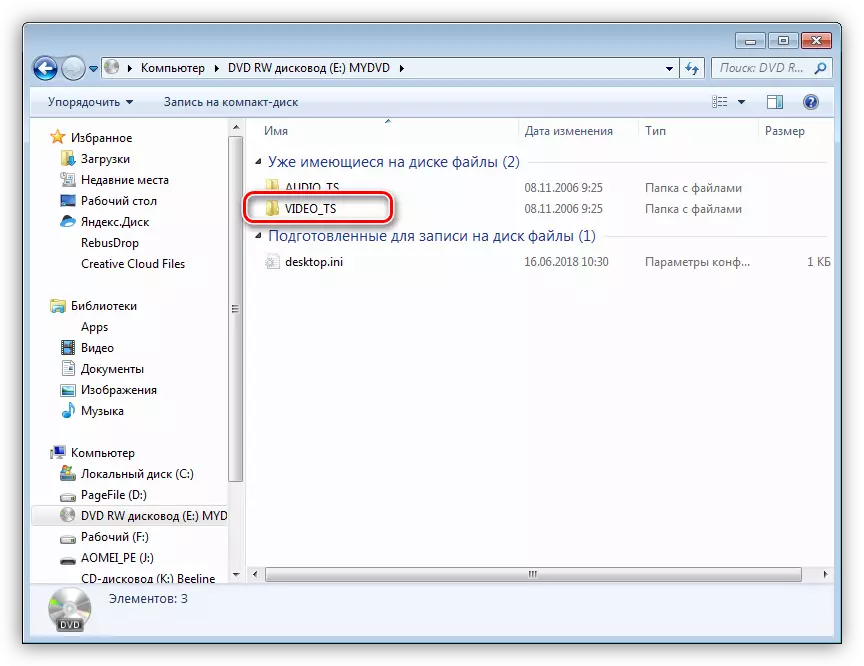
Энэ фолдерыг ямар ч тохиромжтой газар хуулж, тоглуулахын тулд та үүнийг тоглогчийн цонхонд бүрэн чирэх хэрэгтэй. Эдгээр зорилгоор VLC Media Player нь хамгийн чухал ач холбогдолтой файлын форматтай төгс тохирох болно.

Таны харж байгаагаар дэлгэц нь DVD тоглуулагч дээрх дискийг тоглож байгаа шиг дэлгэцийн цэсийг харуулна.

Энэ нь диск эсвэл флэш диск дээрх файлуудтай хамт бүх фолдерыг хадгалах нь үргэлж тохиромжтой байдаггүй тул үүнийг нэг цехист видео руу хэрхэн яаж хийх вэ. Үүнийг тусгай програм ашиглан өгөгдлийг хөрвүүлэх замаар хийгддэг.
Арга 1: Видео видео хөрвүүлэгч
Энэ програм нь видео бичлэгийг нэг форматаас нөгөө форматаар орчуулах боломжийг олгодог. Танд хэрэгтэй үйлдлийг гүйцэтгэхийн тулд "Видео_TS" -ийг компьютерт хуулж авах шаардлагагүй.
- Хөтөлбөрийг ажиллуулаад "DVD" товчийг дарна уу.

- DVD диск дээрх фолдерыг сонгоод OK дарна уу.

- Дараа нь бид хамгийн том хэмжээтэй хуваалтын ойролцоо сав тавив.

- "Хөрвүүлэх" товчийг дараад DROP-DOUNT жагсаалтыг сонгоод, MP4-ийн хувьд хүссэн форматыг сонгоно уу.
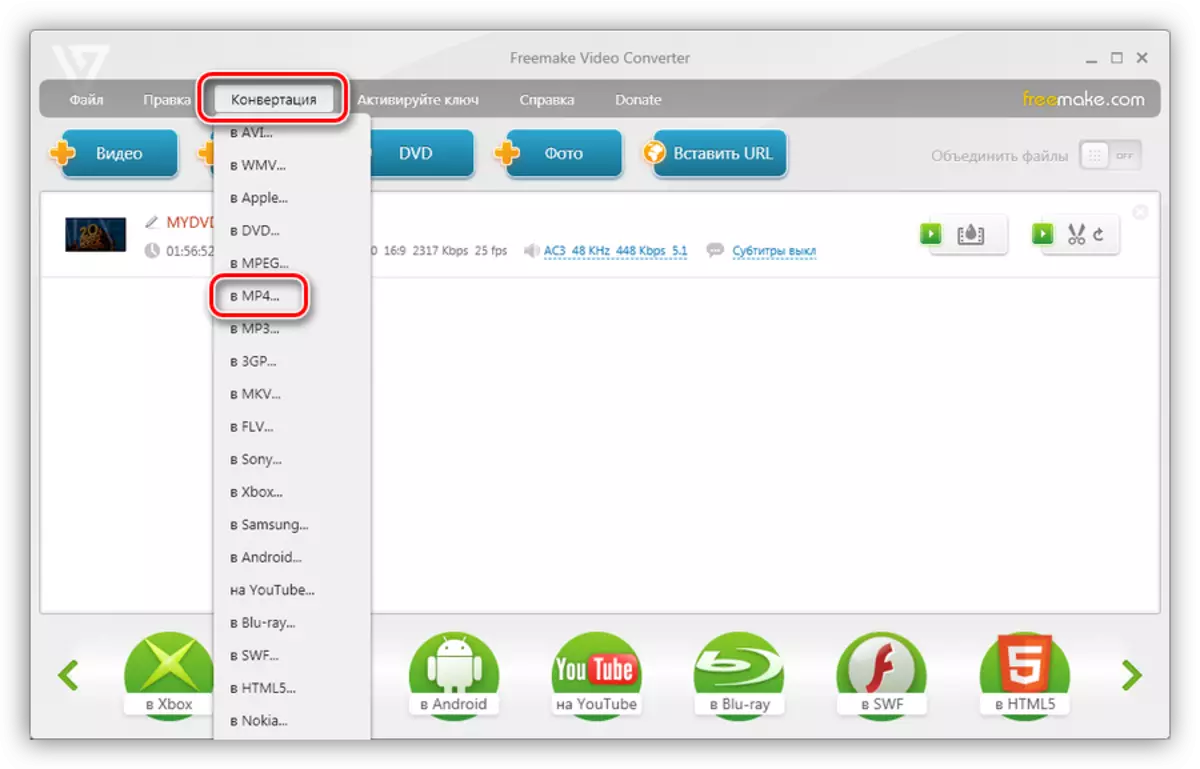
- Параметрүүдийн цонхонд та хэмжээ (эх сурвалж санал болгосноор) -ийг сонгож, хадгалахын тулд хавтасыг тодорхойлж болно. Тохируулсны дараа "Хөрвүүлэх" дээр дараад үйл явцын төгсгөлийг хүлээж байна.

Үүний үр дүнд бид MP4 форматаар нэг файлд кино хийх болно.
Арга 2: Форматын үйлдвэр
Форматын үйлдвэр нь мөн хүссэн үр дүнд хүрэхэд бидэнд туслах болно. Freemake Wideo Conder-ийн ялгаа нь бид програмын бүрэн гүйцэд үнэгүй хувилбарыг олж авдаг. Үүний зэрэгцээ энэ програм хангамж нь хөгжилд арай төвөгтэй байдаг.
- Хөтөлбөрийг эхлүүлсний дараа зүүн интерфэйсийн блок дахь "ROM төхөөрөмж \ DVD \ DVD \ CDOM \ CDON COMON-тэй гарчиг руу очно уу.

- Энд та "DVD" товчийг дарна уу.

- Нөөц нээгдсэн цонхонд та болон фолдер, хавтас оруулах боломжтой бол та хоёуланг нь хоёуланг нь сонгосон бол аль альийг нь сонгож болно.
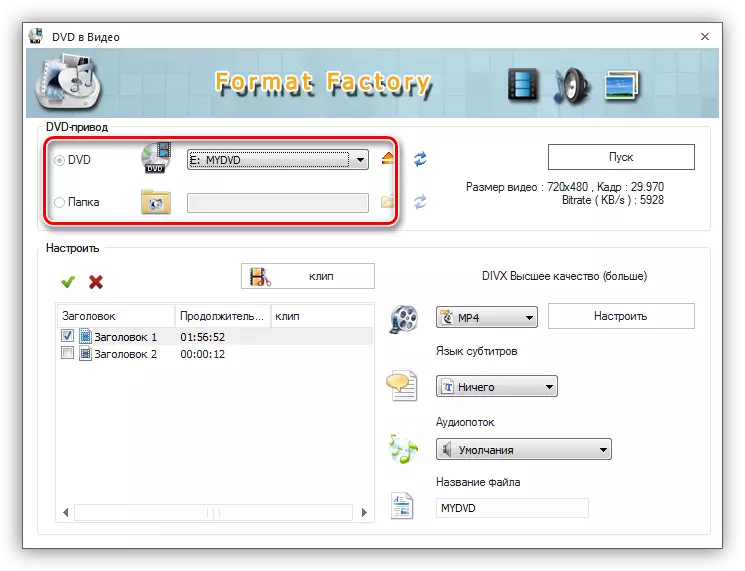
- Тохиргооны блокуудад, гарчгийг хамгийн том хугацааны интервалыг зааж өгсөн.

- Зохих уналтанд орсон жагсаалтад бид гаралтын форматыг тодорхойлдог.
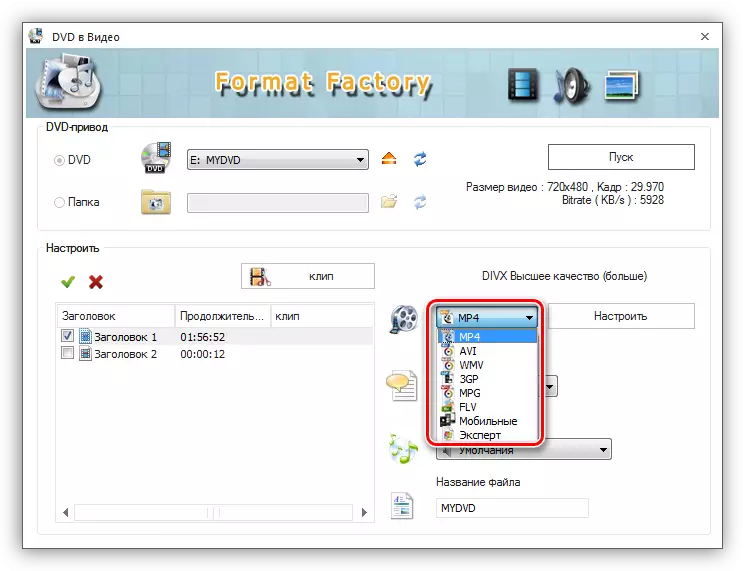
- Хөрвүүлэлтийн үйл явц эхэлсний дараа "Эхлүүлэх" дээр дарна уу.
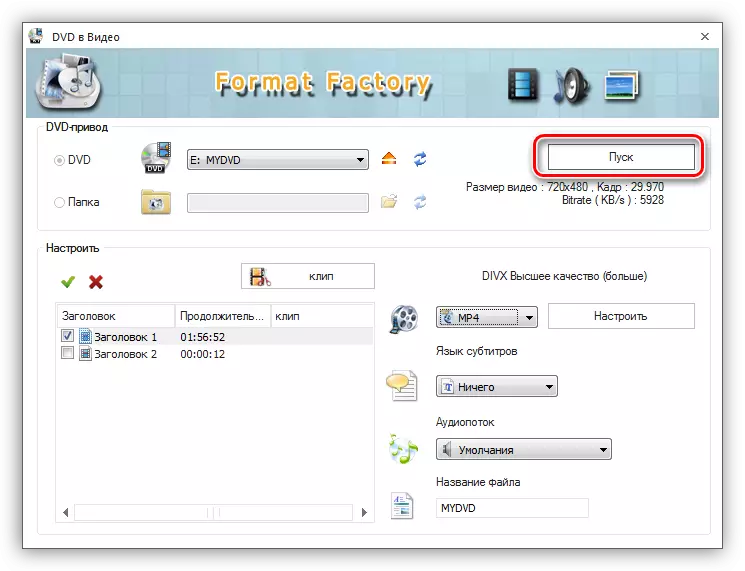
Байгуулах
Өнөөдөр бид видео болон киног компьютерээс компьютер, кинон дээрээс компьютер болгон хувиргаж сурсан. Энэ хэргийг "Урт хайрцагт" -д оруулаад материаллаг, материалын үнэ цэнэ алдагдах чадваргүй болохоос хойш энэ хэргийг хойшлуулж болохгүй.
